Eccovi un nuovo tutorial su un effetto che sono riuscito a creare: l'effetto noir.
L'ho voluto chiamare così perchè questa postproduzione scurisce le immagini e accentua i chiaroscuri ed anche i contrasti cromatici, conferendo alle foto un aspetto (se vogliamo) più sinistro e spettrale, che è tipico delle pellicole del genere cinematografico noir.
Ovviamente sotto trovate il link per il videotutorial, tutta la procedura e le immagini "prima e dopo".
Spero vi piaccia
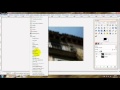
Bene, cercando di essere il più chiaro possibile, cominciamo:
(NB: I valori inseriti nei campi delle applicazioni sono comunque relativi e possono variare in base alla risoluzione e all'esposizione delle foto da ritoccare)
- Carichiamo l'immagine;
- Duplichiamo il livello;
- Al livello duplicato applichiamo una Sfocatura gaussiana dal menu Filtri (20, 20 – RLE). A questo punto ci spostiamo nel menu Colori e desaturiamo la foto (Desatura>Lucentezza). Rimaniamo nel menu Colori ed applichiamo la funzione Colore ad Alfa (cliccando direttamente su ok). Quindi, appiattiamo i due livelli ("Appiattisci immagine" col tasto destro del mouse su uno dei livelli);
- Duplichiamo il livello;
- In questo nuovo livello, procediamo con una nuova Sfocatura gaussiana (40, 40 RLE). Poi, dal menu Colori, selezioniamo "Retinex" e clicchiamo direttamente ok con i valori default. Infine poniamo questo livello in modalità sovrapposto e appiattiamo i livelli;
- Duplichiamo il livello;
- Creiamo una Sfocatura gaussiana al livello appena duplicato (80, 80 – RLE). Quindi applichiamo una desaturazione (Desatura>Lucentezza). Ci spostiamo su Filtri e selezioniamo Rilevamento Contorni e quindi Contorni (Sobel – 10,0 – Nero). Ritorniamo al menu Colori, invertiamo l'immagine (Colori>Inverti) ed applichiamo Colore ad alfa (cliccando direttamente su Ok). Per terminare poniamo il livello in modalità Fusione grana ed appiattiamo per l'ultima volta l'immagine.
THAT'S ALL!
ed ecco i "prima e dopo"




Cosa ve ne pare? Spero vi sia piaciuto
CIAO E ALLA PROSSIMA!!!





